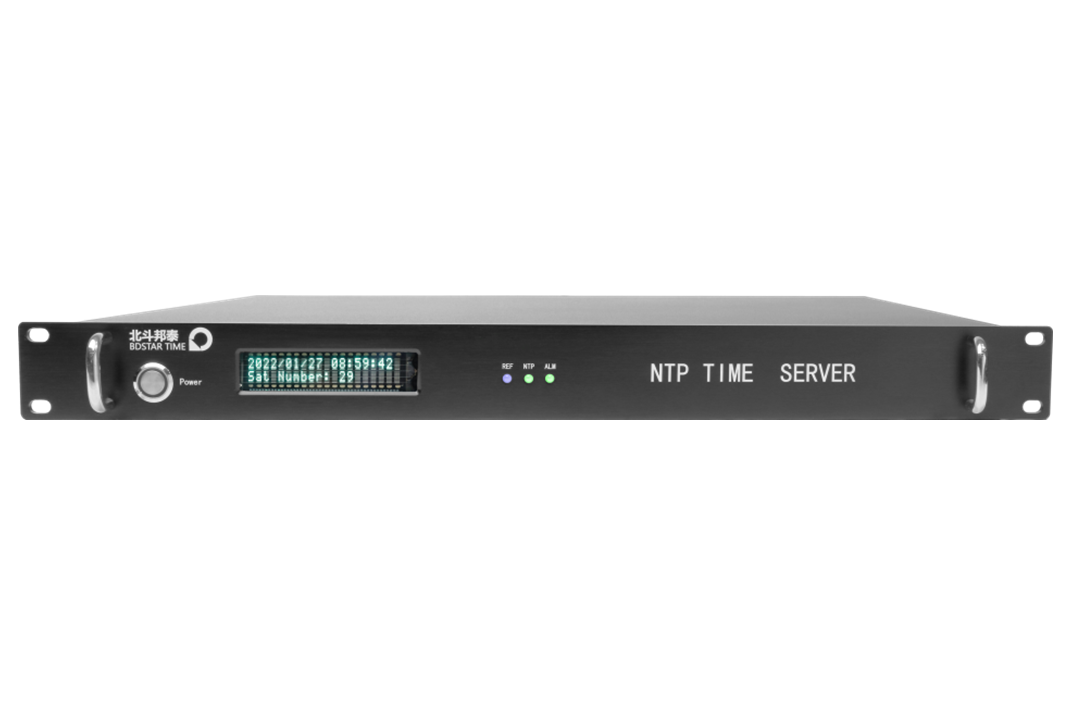本文将为大家介绍以Windows Server 2016为时间服务器的时间同步方案。借助Windows Server 2016作为时间服务器,能够实现对整个局域网中的主机进行时间同步,保证各主机拥有相同的时间。本文将从以下四个方面进行详细的阐述。
1、配置Windows Server 2016作为时间服务器
首先,我们需要将Windows Server 2016配置为时间服务器。具体步骤如下:
步骤一:打开命令提示符,输入命令“w32tm /config /manualpeerlist:pool.ntp.org /syncfromflags:manual /reliable:yes /update”,执行该命令。
步骤二:输入命令“w32tm /config /update”,执行该命令。
步骤三:输入命令“net stop w32time && net start w32time”,执行该命令,重启Windows Time服务。
现在,Windows Server 2016已经被配置成了一个时间服务器。
接下来,我们需要在其他主机中将Windows Server 2016作为时间服务器进行配置,以实现时间同步。
2、配置其他主机同步Windows Server 2016时间服务器
为了实现其他主机同步Windows Server 2016作为时间服务器的时间,我们需要在其他主机中进行相应的配置。具体步骤如下:
步骤一:打开命令提示符,输入命令“w32tm /config /syncfromflags:manual /manualpeerlist:yourserver /reliable:yes /update”,将命令中的“yourserver”替换为Windows Server 2016的IP地址。
步骤二:输入命令“w32tm /config /update”,执行该命令。
步骤三:输入命令“net stop w32time && net start w32time”,执行该命令,重启Windows Time服务。
现在,其他主机已经成功同步Windows Server 2016的时间。在Windows Server 2016上,我们可以使用命令“w32tm /query /configuration”查看同步情况。
3、优化时间同步效果
为了优化时间同步效果,我们可以进行以下配置:
步骤一:在Windows Server 2016上,打开注册表编辑器,进入路径HKEY_LOCAL_MACHINE\SYSTEM\CurrentControlSet\Services\W32Time\TimeProviders\NtpServer。
步骤二:双击Enabled,将数值改为1。
步骤三:双击NtpServer,将数值改为time.windows.com,0x1。
步骤四:重启Windows Time服务。
这样,在进行时间同步时,Windows Server 2016将从时间.windows.com获取时间信息,进一步保证时间同步的准确性。
4、解决时间同步出错问题
有时候,在进行时间同步时会出现错误。以下是可能出现的问题以及解决方法:
问题一:时间差超过15分钟。
解决方法:关闭防火墙,并查看同步命令是否正确。
问题二:无法同步时间。
解决方法:检查硬件是否连接正常,检查系统时间是否正确,检查Windows Time服务是否正常运行。
问题三:时间同步不准确。
解决方法:检查时区设置是否正确,优化时间同步效果(参考第三部分),尝试重新启动Windows Time服务。
总结:
借助Windows Server 2016作为时间服务器,能够简单高效地实现时间同步。我们可以通过配置Windows Server 2016作为时间服务器、其他主机同步Windows Server 2016时间服务器、优化时间同步效果、解决时间同步出错问题来深入了解该方案的实现与优化。
上一篇:常见的NTP时间服务器品牌大全 下一篇:将域控服务器作为NTP中心的设置方法